DPの楽譜での各種設定についてまとめます。
- ミニメニューor右クリック
- スコアオプション
- トラックオプション
- マーカーオプション
- 歌詞オプション
- コードシンボルオプション
- メジャーナンバー
- メジャースペース
- 調号・拍子記号の変え方
- <おまけ>連続したお休みの際の連休符の表示の仕方その2
- ユーザーからのお願い!
ミニメニューor右クリック

クイックスクラブ画面のミニメニューに全てまとまっています。

そこからのオプションメニューにほとんどの設定が詰まっています。
または下記のようにクイックスクラブ画面上で右クリックしてもシンプルメニューが出て来ますのでそこからオプションを選んでね。

スコアオプション

主なニュアンス
スタッフ名・・・楽譜上にトラック名を表示するか否か。二段目以降の表示チェックを外すと少し楽譜スペースが広がります。
スタッフ間の加線数・・・トラックごとの間隔
システム間の加線数・・・いわば全トラックを1行とした時の行間です
最初の小節にテンポを表示・・・テンポを表示するかしないか
トラックオプション

この画面で初期設定を決めます。
シングルスタッフ・・・楽譜1本
グランドスタッフ・・・ピアノ譜面みたいな2本の楽譜
トランスポジション・・・移調楽器などを書くときに(これは移調感覚が染み込んでいる上級者向き)

このトラック名で各種のトラックを設定できます。
トラック名のところで各種の設定ができます。

「初期設定を使用」のチェックを外してください。

ここで音部記号の設定がトラック別に可能です。

マーカーオプション

マーカーを楽譜上に表示するか、位置などを設定できます。
歌詞オプション

文字の部分をクリックするとフォントを変えられます。
コードシンボルオプション

歌詞オプションと同様に文字部分をクリックするとフォントを選べます。
「tab」をクリックしたときどのように動作するか決めることができます。これは初期設定て慣れたほうが良いと思います。
メジャーナンバー

小節番号の表示の有無・上下の位置・設定毎を設定できます。
メジャースペース

一段に表示する小節数を設定できます。自動表示の場合は、下部分のスライダーでだいたいどのくらいの濃度で表示するかを設定できます。
調号・拍子記号の変え方

楽譜の音部記号のところにカーソルを近づけていきます。

近づけると#/bの模様に変わります。

わかります???こんな感じ!このときクリックしてください。

ここから選びます。
これが一番DPのクイックスクライブ機能で驚いた笑
拍子記号も同様です。先ほどの調号の#/bマークが出たあたりから少し右側にずらすと今度は4/4という表示になります。
 これ!!
これ!!
またそこでクリックすると、選べます。「その他」をクリックすると、

各種の拍子設定ができます。

どこまで大きくなるのかな、と思って書いてみたら分母は64まで(4-8-16-32-64単位)で分子は1-99まで書けるように思います。現代音楽も書けますね。

基本的なところはこの辺りで進められます。
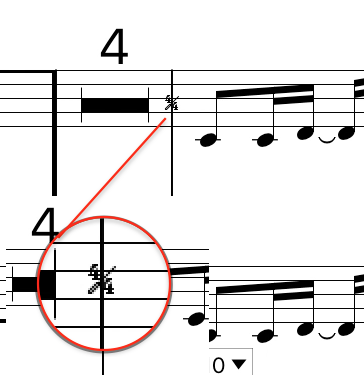
拍子記号は途中の小節でも変えられます。
<おまけ>連続したお休みの際の連休符の表示の仕方その2
こちらでも連休符の書き方を設定できるのですが、もう一つ。のやり方も書いておきます。

こういうやつ。。
ミニメニューから右クリックで「連休符」の設定をクリック。



そこで何小節続いたら連休符にするか指定。
これでも見かけ上は連休符になりません。そこでミニメニューから「アレンジドスコアを表示」または右クリックで「アレンジドスコアを表示」を選択。


この状態で初めて連休符が現れます。

これで印刷すると、初めて印刷/PDFにされる楽譜にも連休符が表示されます。
まず「連休符」っていう言葉自体を知らないから検索も大変ですよね。
ユーザーからのお願い!
まだまだちょっとDPの楽譜機能は不便だけどこれからの進化に期待します!
むしろ楽譜を使うタイプの人がDPは一番多い(ガチ作曲家勢が多い)と思うので、楽譜機能を finale並にしたらDAWと合体した楽譜機能のあるDAWとしてシェアを取れると思うのですがいかがでしょう。または楽譜を書くように作曲できたらDPの意義は大きいと思ったりしてます!重くなるようだったら付属プラグインとして独立させるとか、、楽譜を使わない世代と使う世代が上手にサクサクと使えるように!
その他のDP楽譜関連の記事はこちら「クイックスクラブ」をみてね!